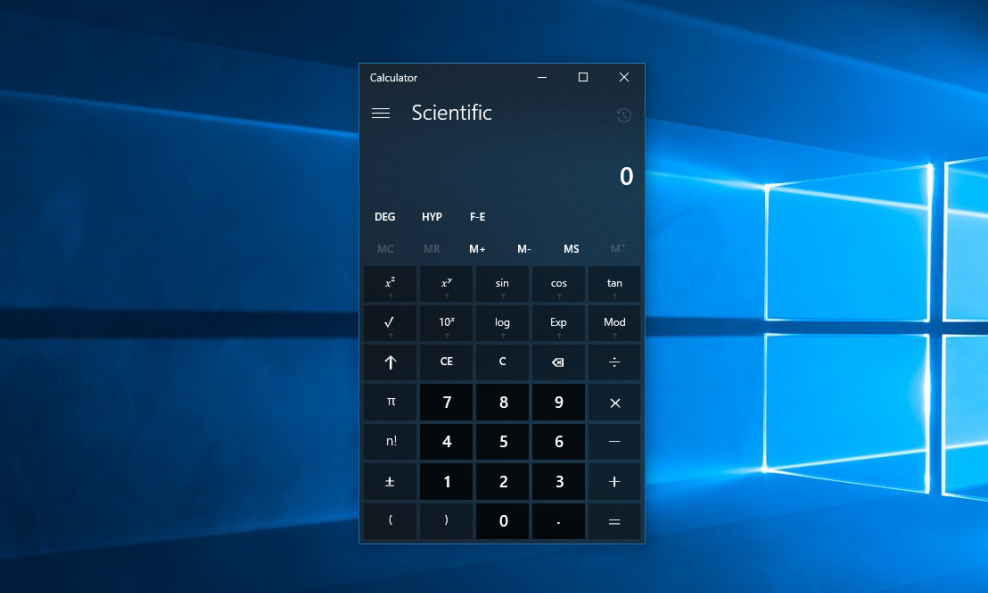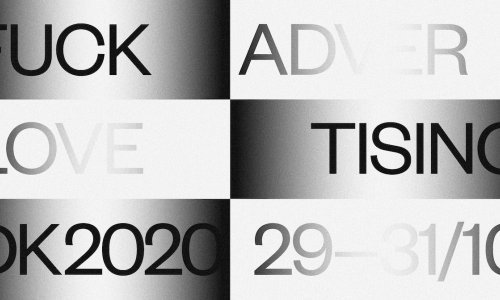Naoko jednostavna aplikacija za Windowse 10 krije velik broj izvrsnih alata te se vrlo lako može prilagoditi potrebama velikog broja različitih korisnika
Ako ste navikli na kalkulator iz Windowsa 7, možda niste primjetili da njegov mlađi brat iz Windowsa 10 može mijenjati oblik. Sve što trebate napraviti je povući jedan od rubova da biste povećali ili smanjili prozor kalkulatora. Ne brinite, komande će se automatski prilagoditi. Evo što o naprednim funkcijama piše MakeUseOf.
Stavite kalkulator ispred ostalih prozora
Važno vam je da drugi prozori ne prekrivaju aplikaciju kalkulator? Sve što trebate napraviti je otvoriti bočni meni na lijevoj strani aplikacije i tamo izabrati standardni kalkulator. Nakon toga ćete vidjeti ikonicu u na desnoj strani koja izgleda kao strelica koja pokazuje na malu kutiju. Kliknite na nju kako biste kalkulator 'zalijepili' na vrh hijerarhije prozora. Koji god prozor otvarali nakon toga, kalkulator će uvijek biti na vrhu. Kada više ne trebate kalkulator na vrhu, samo pritisnite na istu ikonicu i vratite se u 'standardni' mod rada.
Iskoristite povijest rezultata
Vrlo česta greška pri korištenju kalkulatora dešava se pri unosu brojeva. Povijest izračuna korisniku omogućava pregled nedavnih izračuna. Za pristup povijesti pregleda promijenite veličinu aplikacije da ima dovoljno prostora na vodoravnoj osi, odnosno da na desnoj strani vidite povijest izračuna. Ako je preizak, uvijek možete kliknuti na ikonicu History koja se nalazi na gornjem desnom dijelu prozora.
Nakon što otvorite stranicu s poviješću izračuna, vidjet ćete sve dosadašnje korake. Kliknite na jednog kako biste ga ubacili u trenutniu proračun ili jednostavno desnim klikom povucite broj u memoriju klikom na Copy i Paste.
Da istom ekranu moežete brisati povijest izračuna. Pritiskom na ikonicu za smeće smještenoj na donjem desnom dijelu ekrana počistit ćete sav sadržaj povijesti. Vodite računa da će povijest izračuna nestati nakon što ugasite aplikaciju.
Sjetite se brojeva
Možda se ne sjećate kad ste zadnji put koristili M tipke na gornjem dijelu kalkulatora. One vam pomažu pri spremanju vrijednosti i njihovom kasnijem korištenju. Počnite sa unošenjem broja u kalkulator, te nakon toga pritisnite na MS (memory store) kako biste ga upamtili. Nakon toga samo stisnite MR (memory recall) kako biste kalkulator natjerali da se 'sjeti' brojeva.
Tipke M+ i M- možete koristiti kako biste lako zbrojili rezultat i pohranjeni iznos. Na primjer, ako u memoriji imate 10 i upišete M+ i 6 dobit ćete 16. Nadalje, moguće je pohraniti više vrijednosti u memoriju te ih pobrisati pritiskom na MC. Kao i u slučaju povijesti proračuna, memorija se čisti nakon što ugasite aplikaciju.
Radite sa znanstvenim kalkulatorom
Standardni proračuni su koristni za jednostavne operacije, no kalkulator može i više - samo se prebacite na znanstveni kalkulator pomoću lijevog izbornika imat ćete velik izbor među funkcijama, uključujući i onima za trigonometriju i potencije.
Izračunajte datume
Još jedan izvrstan mod za proračune je onaj u koji koristi datume. On vam daje mogućnost izračuna razlike između dva datuma dodavanjem ili oduzimanjem određene količine vremena. Možete koristiti funkciju razlike kako biste, na primjer, otkrili kliko dana imate od planiranog putovanja ili saznati ima li neki artikl važeću garanciju.